Excel 复制上方单元格内容的高效秘籍
Excel 作为一款强大的办公软件,其中复制单元格内容的操作在日常工作中经常被用到,而快速复制上方单元格的内容,能极大地提高工作效率,就为您详细介绍这一实用技巧。
要实现快速复制上方单元格的内容,首先需要明确操作环境,无论是 Windows 系统还是 Mac 系统,Excel 的基本功能和操作逻辑是相似的。
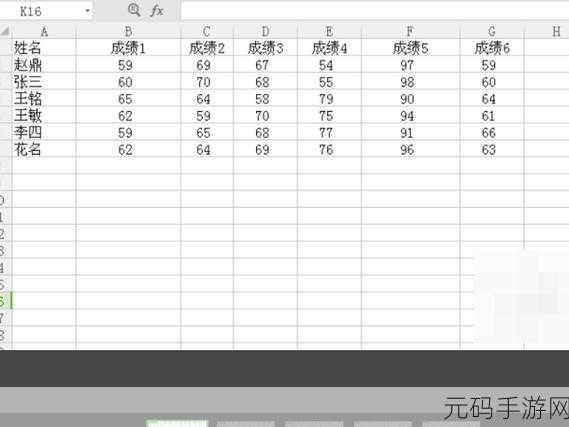
在 Windows 系统中,可以通过简单的快捷键来完成这一操作,按下“Ctrl + D”组合键,即可快速将上方单元格的内容复制到当前单元格,这种方式快捷方便,适用于连续单元格的复制。
而在 Mac 系统中,对应的快捷键则是“Command + D”,同样能够轻松实现快速复制上方单元格内容的效果。
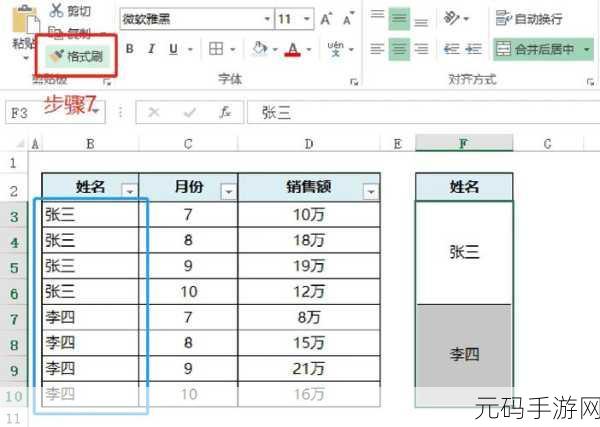
还有一种方法是通过菜单选项进行操作,选中需要复制内容的单元格,然后在菜单栏中找到“编辑”选项,点击“向下填充”,也能达到复制上方单元格内容的目的。
需要注意的是,在进行复制操作时,要确保上方单元格的内容格式和数据类型与当前单元格相匹配,以免出现错误或数据不一致的情况。
掌握这些快速复制上方单元格内容的方法,能够让您在使用 Excel 时更加得心应手,大大提升工作效率。
参考来源:根据 Excel 软件的官方操作说明及个人使用经验总结。









